График роста подписчиков на YouTube: бесполезен или нет?
09:00, 21 апреля 2019
Как работать Автор: AmelieЕсли вы бездумно клепаете контент в надежде на известность, у меня для вас плохие новости – не выйдет. Использовать все средства продвижения, не анализируя свою деятельность, тоже не выход. Только проводя аналитику своей деятельности, вы сможете проследить, какие методики раскрутки и какой тип контента больше подходит именно для вашей аудитории и вашего канала. Можно использовать сторонние сервисы или довольствоваться инструментами самого видеохостинга. Тем не менее, график роста подписчиков на YouTube доступен любыми способами. Это и обсудим.
Зачем нужно следить за динамикой роста
В чём смысл такого внимания к динамике канала? Частично я уже говорила об этом. Если канал для вас – просто развлечение, просто делайте то, что хотите, и в любом качестве. Но если вы хотите делать действительно хороший материал, который будет набирать миллионы просмотров и сотни тысяч лайков, вы должны делать особый упор на контент и грамотную раскрутку. А понять, ролики какого типа и какие механизмы продвижения особенно эффективны, можно только если следить за ростом подписчиков Ютуб. Поэтому отнеситесь с большим вниманием к аналитике и заведите привычку регулярно её смотреть.
Рекомендуем к прочтению статью “Онлайн-счетчик подписчиков на Ютубе: какая от него польза?“.
Как посмотреть график роста подписчиков
Итак, как я уже говорила, график роста подписчиков на YouTube доступен и с использованием стандартных инструментов сайта. В принципе для мониторинга своего профиля этого функционала вам вполне хватит. Поэтому не стоит искать что-то в интернете и рисковать потерять канал.
Так как же посмотреть статистику подписчиков на Ютубе?
- Открываем творческую студию.

- В левом меню жмём по «Аналитика».

- Также попробуйте статистику в классическом интерфейсе, может, так вам будет удобнее. Для этого в левом же меню жмём по кнопке «Классический интерфейс».

- И снова в левом меню находим вкладку «YouTubeаналитика». Здесь есть разные опции для просмотра. Все необходимые характеристики отследить можно именно в этом разделе, и не прибегая к помощи сторонних сервисов.

Можно ли следить за чужой статистикой
Со своим каналом понятно. Есть ли возможность мониторить конкурентов? Конечно, есть. Вы можете взломать чужой профиль и следовать инструкции из предыдущего раздела. Но, кроме этого, есть вариант воспользоваться сторонними сервисами, которые не требуют даже регистрации. На просторах интернета много вариантов, которые вам подойдут. Хорошими вариантами с подходящим функционалом являются:
- socialblade.com

- SeeZisLab

Читайте также статью “Функции приложений для отслеживания подписчиков в Инстаграме“.
Заключение
Итак, график роста подписчиков на YouTube – очень простая, но полезная вещь. Статистика и аналитика хороши для составления примерного плана продвижения и работы в социальных сетях в целом. Поэтому очень рекомендую регулярно мониторить эффективность вашей деятельности, ведь от этого напрямую зависят ваши популярность и возможный заработок с партнёрской программы на Ютубе и рекламы.
smmx.ru
График ютуба по подписчикам – где посмотреть его ?
Оценивает стоит не только параметры своего проекта, но и ближайших конкурентов.
Это позволит узнать интересы вашей целевой аудитории и разработать эффективный комплекс по оптимизации.
В этой статье мы расскажем о таких динамических показателях, как графики подписчиков, просмотров и лайков – то есть, основные критерии, характеризующие любой видеоролик в системе !!!
3 лучших способа
Вернемся к тому, как большинство пользователей оценивает видеоролик.
Существует десятки способов, как зритель может попасть на ваш канал :
- это и ссылки от знакомых
- и внутренняя поисковая система
- и похожие ролики, и многое другое.
Не секрет, что главные факторы ранжирования – это популярность видеоролика, которая измеряется числом просмотров, соотношением лайков/дизлайков и прочими параметрами.
Очевидно, что каждый владелец должен проводить регулярный мониторинг этих показателей.
Для этих целей можно использовать различные аналитические сервисы, которые мы рассмотрим ниже.
Метод 1. SeeZisLab – сервис нового поколения
Сейчас на просторах Рунета не так уж и много достойных сервисов, при помощи которых можно анализировать различные параметры канала.
Но недавно появилась очень интересная система SeeZisLab.
Основное преимущество – это очень удачное оформление, отличное юзабилити и быстрота.
Здесь вы за несколько минут можете получить информацию о конкурентах или о своем канале. Также предоставляются различные графики:
- график просмотров;
- график подписчиков за различные периоды;
- график комментариев;
- мировой рейтинг и прочее.
Работать с этим сервисом очень просто – вам достаточно ввести ссылку на видео или название канала на главной странице, после чего нажать «Поиск».
Помимо стандартных данных о популярности и доходах, справа имеются графики.
Нажмите на интересующую вас категорию (например, график подписчиков за день/месяц/год) и вы получите детальную информацию.
Аналогичные данные можно узнать по загрузкам и числу просмотров.
Метод 2. SocialBlade – все данные о канале
Речь идет о популярном зарубежном сервисе, на котором можно узнать данные по развитию проектов в различных социальных сетях.
В отличие от предыдущего, здесь можно найти намного больше ценных данных – идеально подойдет для продвинутых пользователей.
Для работы с сервисом нужно:
- ввести ссылку канала или его название в строку поиска
- после чего перейти на нужную страницу.
Здесь вас ждет развернутая информация по:
- подписчикам
- просмотрам
- загрузкам
- различные рейтинги и прочее.
Данные можно получить, как за определенный период, так и за конкретный день.
При переходе в раздел «Detailed Statistic» вы можете получить основную информацию в виде графика подписчиков, просмотров и прочее.
На них можно очень быстро проанализировать периоды активности и, наоборот, спада интереса зрителей.
Метод 3. Google Analytics для оценки основных показателей
Пользоваться им очень просто, и он предоставляет очень широкую информацию.
В частности, здесь вы можете проанализировать такие параметры
- Как графики лайков на Ютуб.
Это нужно с той целью, чтобы видеть заинтересованность пользователей в том или ином контенте.
Итак, сервис позволяет вам просматривать, сравнивать и экспортировать данные по таким категориям:
- просмотры
- аудитория и устройства,
- комментарии,
- подписки,
- лайки, а также многое другое.
Для просмотра графика лайков на Ютуба вам необходимо перейти в Analytics и выбрать параметр «Оценки нравится и не нравится» за отдельные период.
7youtube.ru
YouTube Analytics, Google Analytics и Google Tag Manager / Wargaming corporate blog / Habr
Всем привет!Меня зовут Женя Заремба. Пару месяцев назад я написал статью о продвижении видео на YouTube. Тогда я получил множество вопросов и в результате решил написать расширенный гайд по аналитике видео.
В этом материале мы поговорим о YouTube Analytics, преимуществах интеграции с Google Analytics, а также о дополнительных данных, которые можно получить, правильно настроив Google Tag Manager.
YouTube — третий по посещаемости сайт в мире. Однако в последнее время все больше и больше людей используют его в качестве поисковика. Сейчас он является второй по величине мировой поисковой системой. В некоторых тематических нишах органический трафик растет до 70% в год. И это неудивительно, ведь видео-контент информативнее текстового.
В этой статье мы поговорим именно об использовании аналитики:
• Что можно анализировать в YouTube Analytics, а что нельзя?
• Зачем нужна интеграция с Google Analytics?
• Какие дополнительные данные мы можем отслеживать, правильно настроив Google Tag Manager?
• Как могут дополнительные надстройки аналитики увеличить поведенческие факторы и помочь SEO?
YouTube Analytics
YouTube Analytics — самый важный инструмент для анализа видео. Его цель — отслеживать эффективность отдельных видео и канала в целом. Он содержит огромный пласт данных (источники трафика, устройства просмотра, демография и т.д.), анализ которых не составит труда. Ниже я поделюсь с вами некоторыми особенностями, на которые необходимо обратить внимание при анализе статистики, а также хитростями, позволяющими улучшить показатели любого ролика.
Удержание аудитории (Audience retention)
В видео не должно быть резких падений абсолютного удержания более чем на 30% в течение 15-25 секунд (особенно в первые 15 секунд). Если вы видите графики вроде того, что приведен ниже, в вашей статистике — однозначно меняйте начало. Возможно, видео-лого слишком длинное, или что-то раздражает пользователей. А может просто миниатюра нерелевантна и вводит в заблуждение. Если график удержания аудитории содержит такие резкие провалы — надо разбираться.
Внимательно анализируйте резкий рост или падение удержания на определенных моментах видео (нагляднее видно на графике ниже). Резкий рост обычно означает, что материал интересный и нравится аудитории. Но помните, что это не всегда так. Возможно, в этом месте наоборот не хватает информации или есть ошибка, которую цитируют.
Часто в роликах попадаются моменты, на которых люди отваливаются, но не использовать их невозможно. В таких случаях ставьте перед ними аннотацию с информацией о том, что скоро будет что-то интересное или полезное. Часть людей не уйдет, удержание чуть улучшится.
Подписчики (Subscribers)
Довольна важная метрика, которая прямо и косвенно влияет на очень многое. Есть прямое влияние – количество подписчиков один из факторов ранжирования (по моим замечаниям уже довольно незначительный). Есть косвенное влияние – когда люди видят канал с большим количеством подписчиков, они, как правило, более лояльны к нему. Такая аудитория чуть повышает удержание, чаще лайкает, имеет выше шанс превратиться в подписчиков.
Отбирайте лучшие видео, которые приносят больше всего подписчиков, добавляйте аннотации и карточки с предложением подписаться – выхлоп будет еще выше.
Важно: не забывайте в аннотациях и карточках добавлять к каналу окончание ?sub_confirmation=1 (например, для танков: https://www.youtube.com/user/WorldOfTanks?sub_confirmation=1). Эта ссылка будет переадресовывать на окошко подписки – конверсия увеличится.
Лайки, комментарии, дизлайки, расшаривания
Сейчас эти показатели важны не так, как пару лет назад, но все же игнорировать их нельзя. К тому же они оказывают косвенное влияние – вы сами вряд ли станете смотреть длинный ролик на предположительно интересную тему, но с кучей дизлайков.
Источники трафика (Traffic Sources)
Когда на канале появляется первый трафик, очень важно понять, откуда он, и какие внешние и внутренние каналы работают. Я считаю эту метрику важной для увеличения трафика, поскольку именно она показывает, какие ваши видео охотно встраивают другие сайты, какие хорошо продвигаются по ключевым словам, какие чаще попадают на главную страницу, какие виральны и т.д.
Больше об основных показателях вы можете узнать из моих статей тут.
YouTube + Google Tag Manager
С развитием Google Tag Manager мы можем легко отслеживать взаимодействие пользователей с видео-контентом на сайте. Статистика просмотров видео на ресурсе будет выглядеть вот так:
Зачем и кому это может быть полезно?
• Многие блогеры и владельцы сайтов для поднятия поведенческих факторов встраивают видеоролики в записи. Люди смотрят видео и тем самым больше времени проводят на сайте. Правильно настроенный GTM помогает понять, какой тип видео люди досматривают до конца. Это позволяет увеличивать время нахождения на сайте.
• Для сервисов, онлайн-магазинов или лэндингов GTM позволяет эффективнее собирать списки ремаркетинга. Люди, посмотревшие видео, с большей вероятностью купят товар (или совершат другое необходимое действие).
• Владельцы сайтов, которые самостоятельно делают видео, при помощи GTM могут лучше понять свою аудиторию.
Как настроить Google Tag Manager?
На самом деле настройка не должна занять более 10 минут. Полезная инструкция для продвинутых пользователей есть в англоязычном блоге Optimizesmart.com
В этом руководстве ниже я расписал все более подробно, чтобы даже те, кто не работал с GTM, поняли, как что установить и настроить. Важно 1: Мы будем отслеживать все видео, которые вставлены на сайт посредством iframe (стандартный способ встраивания видео на сайт).
Важно 2: Все скрины сделаны с последней версии GTM 2.0 (актуально на момент написания статьи).
1) Регистрируемся/логинимся в GTM: tagmanager.google.com, размещаем код на сайте, добавляем новый тег для связи с аккаунтом Google Analytics (если это все еще не сделано).
2) Создаем переменную YouTube is present. Переменная – собственный код JavaScript. Вставляем код, который дан ниже. Он проверяет, есть ли видео на странице. 1 // Return "true" if there is at least one Youtube video on the page
2 function () {
3 for (var e = document.getElementsByTagName('iframe'), x = e.length; x--;)
4 if (/youtube.com\/embed/.test(e[x].src)) return true;
5 return false;
6 }
3) Создаем триггер “YouTube present”. Выбор события – просмотр страницы, тип триггера “Модель DOM готова”. Условие активации – созданная ранее переменная “Youtube is present” равно “true”.
Триггер также будет включаться, если видео присутствует на странице.
4) Теперь надо создать тег и вставить непосредственно сам скрипт, который будет отслеживать процент просмотра видео и отдавать информацию в Google Analytics, а также удобно отображать заголовки.
Сам скрипт находится по этой ссылке.
Создаем тег «Youtube Listener», выбираем пользовательский тег «HTML» и вставляем код скрипта.
Условие активации – созданный ранее триггер “YouTube present”.
5) Для того чтобы передать всю информацию, надо создать еще 3 переменных: Event Action, Event Category, Event Label. Тип – переменная уровня данных.
В поле “Имя переменной уровня данных” прописываем соответственно “eventAction”, “eventCategory”, “eventLabel”. Версия уровня данных – Версия 2.
Также нужно создать пользовательский триггер для отсылки всех данных в Google Analytics. Выбор события – пользовательское событие. В условии активации в имени события пишем ручками “YouTube”.
6) Для того чтобы собрать все данные и отослать их в Google Analytics создаем еще один тег “UA YouTube Event”. Выбор продукта – Google Analytics, выбор типа тега – Universal Analytics.
Теперь о настройках тега. В идентификатор ставим наш идентификатор Universal Analytics, тип отслеживания – Событие. Для категории выбираем – Event Category, для действия – Event Action, для ярлыка – Event Label. Условие активации – Youtube Event (триггер созданный на пятом шаге).
В целом должна получиться такая картина:
Этот тег будет посылать все взаимодействия с YouTube-видео в Google Analytics.
7) Для того чтобы проверить работу, в правом верхнем углу нажмите на стрелку около “Опубликовать” и далее выберите “Предварительный просмотр и отладка”.
Теперь перейдите на страницу сайта, где вставлено YouTube-видео, нажмите на проигрывание и потом остановите. У вас должны активироваться все 3 тега.
Если все активировалось, то возвращайтесь в Google TM и нажмите “Опубликовать”.
После этого можете сами проиграть видео и остановить. Все данные должны появиться в разделе «События» в GA во вкладке “В режиме реального времени”.
Если вдруг где-то возникнут проблемы, или что-то не заработает – пишите в комментариях, с радостью помогу.
YouTube Analytics + Google Analytics
YouTube analytics дает множество информации для анализа видео. Но если вы хотите проанализировать именно канал, то интеграция с GA поможет получить дополнительную информацию.
Чтобы связать две аналитики следуйте инструкции:
1) Создайте в Google Analytics новый ресурс для YouTube-канала и скопируйте идентификатор отслеживания.
2) Перейдите по ссылке: www.youtube.com/advanced_settings для включения дополнительных настроек на YouTube.
В самом низу страницы будет поле «Идентификатор GA», куда нужно вставить идентификатор из первого пункта.
После этого YouTube будет посылать все данные в GA.
Что это дает для анализа, и что из этого можно получить?
Google Analytics теперь воспринимает ваш канал как обычный сайт и предоставляет всю информацию по нему. Но надо понимать, что все эти данные будут представлены в рамках URL-канала. Например, мы замеряем все для нашего танкового канала: www.youtube.com/user/WorldOfTanks
В GA будет статистика по этому урлу и по всем категориям и фидам, содержащим этот урл (например, www.youtube.com/user/WorldOfTanks/videos, www.youtube.com/user/WorldOfTanks/playlists и т.д.). Также будет информация по главной странице канала, если не использовать простой и запоминающийся URL в настройках (для нас это www.youtube.com/channel/UCVnah-S-sByndtg9cHBxlOA), и по всем производным с ним.
Но тут не будет никакой информации по урлам видео. Если с главной, в плейлисте или еще где-то вы нажмете на просмотр видео, GA этого не зафиксирует.
Теперь, когда мы разобрались с принципом связи GA и YouTube, посмотрим, какую дополнительную информацию мы можем получать:
• Оценка рекламных кампаний. Интеграция обязательна, если вы закупаете рекламу на главную страницу YouTube-канала. YouTube Analytics не позволяет оценить ее эффективность. Но в GA вы можете посмотреть, сколько времени люди провели на сайте с этого рекламного источника, их показатель отказов и т.д.
• Отслеживание и анализ переходов. Многие знают, что если к URL канала добавить ?sub_confirmation=1, то вас будет кидать прямиком на страницу подписки. Например, для нас это: www.youtube.com/user/WorldOfTanks?sub_confirmation=1
GA показывает количество кликов по этому URL. Соотнеся эти данные и количество подписчиков в YouTube analytics, можно понять поведение ваших пользователей. Если соотношение подписчиков и нажатий довольно низкое, значит что-то заставляет их не подписываться. Возможно, надо попросить в аннотации залогиниться в почту. Возможно, надо написать, что это бесплатно. Для каждого канала все индивидуально.
• Статистика для конкретных страниц. GA показывает количество переходов на каждую страницу. Например, можно замерять конверсию отправки писем на вашу почту со страницы “О канале”. Если вы продаете рекламу, и на страницу “Каналы” приходится много посещений, то можете оценить стоимость конверсии.
Зачастую, грамотная работа с аналитикой может оказаться намного выгоднее, чем трата бюджета на привлечение трафика. Если возникнут какие-то вопросы или комментарии, спрашивайте, — с радостью на все отвечу!
P.S. Недавно мы с коллегами запустили проект World of Video. В этом блоге мы делимся профессиональными секретами и рассматриваем интересные кейсы других компаний. Если вы хотите знать все о видеомаркетинге и продвижении на YouTube – присоединяйтесь!
habr.com
как их отследить и установить счетчик на сайт
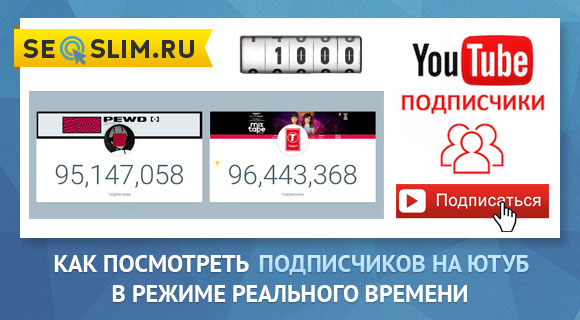
Привет уважаемые читатели seoslim.ru! Обычному пользователю не заметно, но в глубинах всемирной сети происходят колоссальные тектонические сдвиги.
Значительные изменения в алгоритмике поисковых систем ведут к тому, что в ближайшие годы поисковое продвижение станет для большинства веб-мастеров невозможной задачей.
Статья по теме: ТОП-10 SEO ошибок на сайте
В этой ситуации авторитетные SEO-гуру рекомендуют обратить внимание на YouTube.
Видеохостинг, принадлежащий Google, может стать той землей обетованной, где найдут спасение веб-мастера и блогеры. Отныне вместо текстовых статей на сайтах будет выгоднее создавать видеоролики (с аналогичным содержанием) и раскручивать их.
Ну, а в деле продвижения и раскрутки для нас важнейшими являются статистика, аналитика и оптимизация роликов:
Итак, основной вопрос рунетовского цифрового бизнеса на Ютубе: «Как мониторить (отслеживать) подписчиков на YouTube-канале в режиме реального времени?»
И второй основной вопрос: «Как отслеживать подписчиков на канале конкурентов?»
Развернутая статистика по каналу доступная его владельцу внутри аккаунта видеохостинга, но вот в личный кабинет конкурента без помощи хакеров не войти.
Как же быть?
5 сервисов, где можно онлайн отследить подписчиков на YouTube канале
Как оказалось, совершенно нет никакой проблемы, чтобы посмотреть все данные по авторским каналам на видео-хостинге YouTube, а попутно и на других медиа платформах.
Итак, приступим.
Для начала нам понадобится идентификатор пользователя YouTube ID. Или идентификатор канала.
Зайдите на интересующий канал.
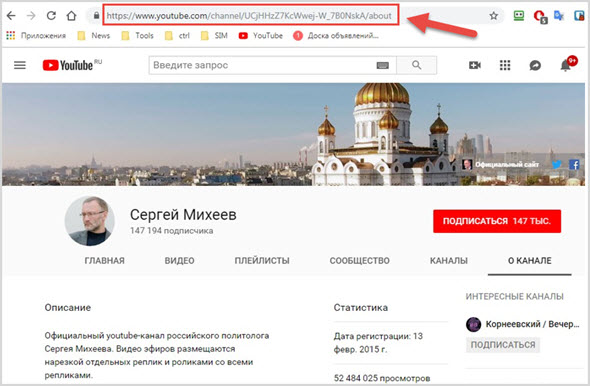
В адресной строке браузера есть ссылка, которая выглядит примерно так:
https://www.youtube.com/channel/UCjHHzZ7KcWwej-W_7B0NskA/about
Выделите и скопируйте набор цифр, после channel/ и до /about. Вот так: UCjHHzZ7KcWwej-W_7B0NskA
После чего охраняем идентификатор и отправляемся с ним в каком-нибудь онлайн-сервис статистики, где можно посмотреть все данные по интересующему нас каналу.
Как вы можете видеть, на странице авторского канала в красном прямоугольнике указано количество подписчиков. Однако это устаревшие данные. Статистика на Ютубе обновляется не с каждым новым субскрайбером, а периодически.
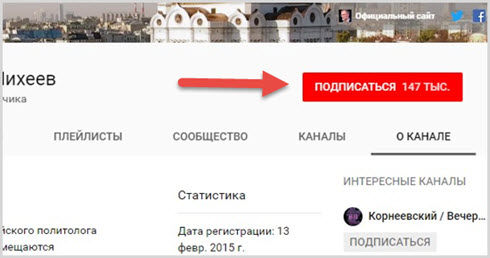
Нас же интересует именно динамика процесса колебаний популярности канала в живом процессе.
Поэтому нам нужны онлайн-сервисы статистики, имеющие функцию мониторинга колебаний числа подписчиков в реальном времени Real Time YouTube Subscriber Count.
Такие ресурсы конечно же есть, поэтому давайте посмотрим, как они работают.
Socialblade.com
Вот такой интерфейс и поле поиска, куда и вставляем user ID.
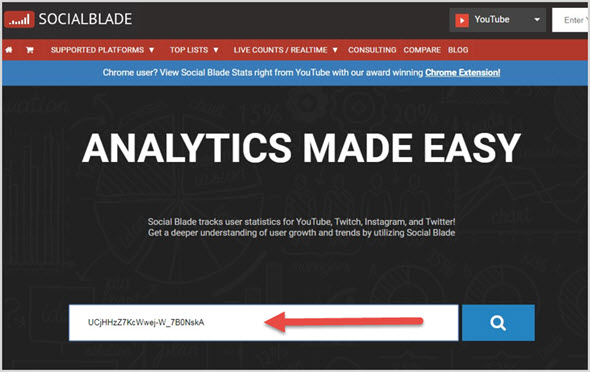
Нажимаем на значок лупы или Enter.
Справа в меню видим пункт Live Subscriber Count. Нам туда.
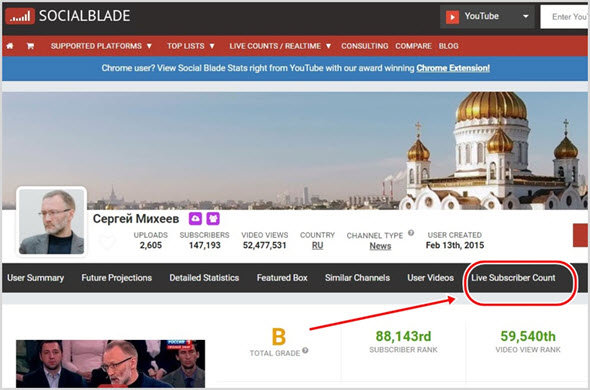
И вот у нас заветный живой счетчик подписчиков. По мере появления новых подписантов цифры перескакивают, как на автомобильном спидометре.
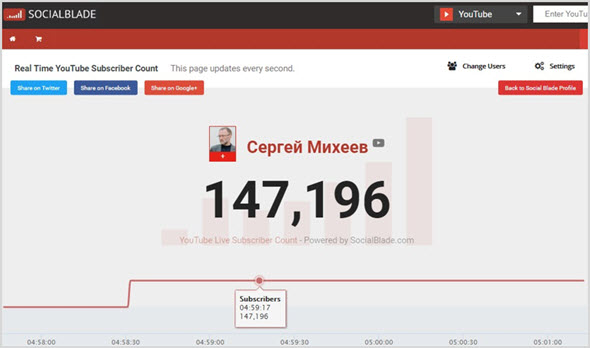
Чуть ниже больших цифры видим график динамики подписок с точностью до секунды. В 04:58:30 что-то такое произошло, из-за чего количество субскрайберов резко подскочило.
Вот вам и подсказка – нужно выяснить, что же именно произошло в это время? Что побудило пользователей массово подписываться? Возможно, аналогичный маневр можно будет применить для повышения популярности и своего канала.
Скорее всего, в это время на ТВ показали очередное политическое шоу с участием нашего героя.
Это и называется анализ конкурентов.
Сервис Socialblade предоставляет массу полезных статистических данных, например, с его помощью можно узнать какой доход приносит тот или иной канал.
Realsubs.ru
Более простенький счетчик, работает аналогично, как предыдущий.
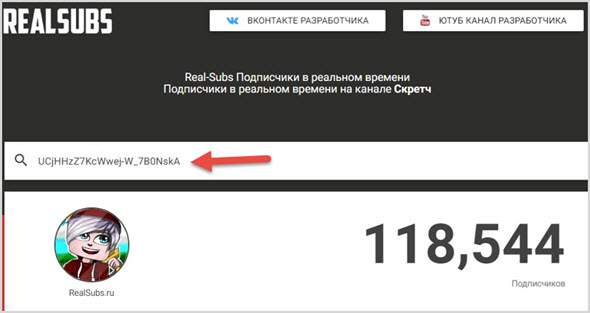
Вставляем ID канала и нажимаем Enter.
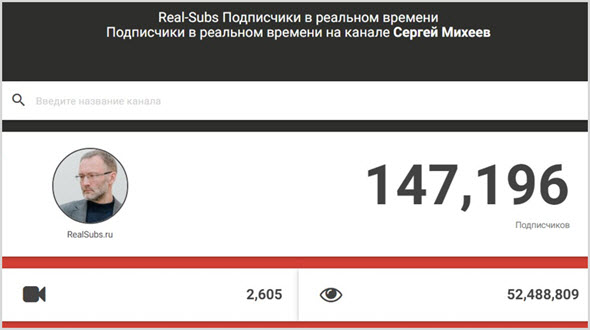
Здесь у нас всего три статистики:
- Число подписчиков в реальном времени.
- Количество видео.
- Число просмотров.
Зато все бесплатно.
Live-sub-count.com
Многоязычный интерфейс, уже веселее.

Вот здесь можно изменить стиль счетчика. Имеется 6 стилей: основной, авто, казино, релакс, поезд. Мы в данном случае выбрали «цифровой».

Внизу график динамики подписок по часам, минутам и секундам.
Seezislab.com
Указано, что счетчик подписчиков обновляется ежесекундно.
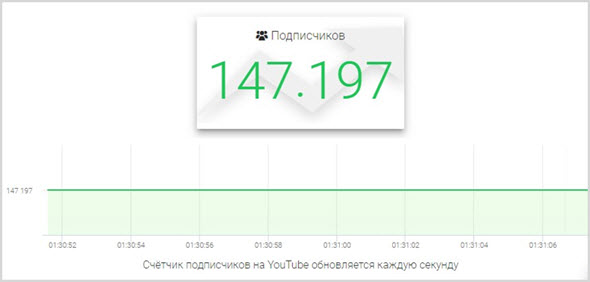
Здесь тоже, цифровой счетчик и ниже график live-динамики.
Jarjad.ru
Все, как всегда, но есть интересная функция сравнения подписчиков каналов, для чего переходим по ссылке «сравнить несколько».
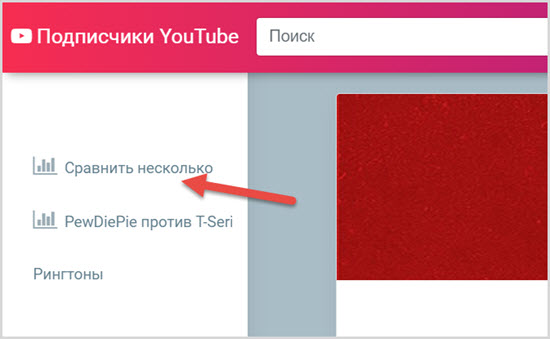
Далее с помощью кнопки «Поменять» выбираем нужные вам каналы и смотрим, как у них изменяются сабскайберы в режиме реального времени. Заодно сразу видна разница в подписчиках.
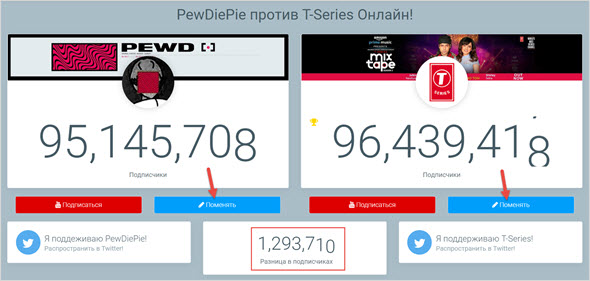
Вывод. Из 5-и протестированных сервисов только один socialblade.com можно отнести к категории профессиональных (естественно, pro-сервисы всегда платные), остальные больше похожи на рекламу каких-то интернет-проектов.
Хотя статистику-то мы можем посмотреть, что и требовалось.
Как установить кнопку-счетчик числа подписчиков от Ютуб на сайт
Если вы последовали советам и рекомендациям авторитетных интернет-маркетологов и запустили свой канал на YouTube вдобавок к веб-сайту или блогу, обязательно необходимо разместить на веб-страницах кнопку подписки в один клик.
- Многие пользователи хотели бы подписаться, но вот вся эта морока с заполнением длинных форм отвращает от благого намерения.
- Чтобы подписаться, достаточно просто нажать на кнопку, как итог число субскрайберов резко возрастает.
- Такова человеческая психология, люди всегда готовы на добрые дела, только чтобы это ничего не стоило и не приходилось утруждаться.
А чтобы народы еще активнее подписывались, тогда кнопка должна содержать и счетчик числа подписантов.
Пользователь посмотрит, как много у вас уже есть подписчиков на Youtube и скажет: «Ого, как много, раз все подписались, то и мне надо».
Вот таким нехитрым маневром можно значительно нарастить количество фолловеров на канале.
Давайте теперь разбираться, как практически (своими руками) сделать, установить и настроить кнопку со счетчиком подписчиков Youtube канала на сайте или блоге.
Кнопка подписки создается на странице для веб-разработчиков Google по адресу https://developers.google.com/youtube/
Как вариант в этот раздел можно попасть со своего аккаунта, для чего спускаемся в самый низ экрана и переходим по ссылке «Разработчикам».
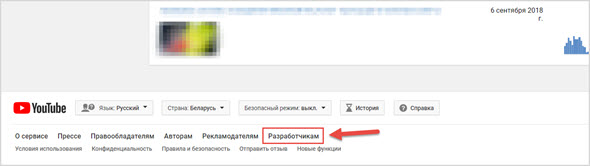
Далее находим раздел «Документация и материалы» и выбираем виджет «Кнопка Подписаться».
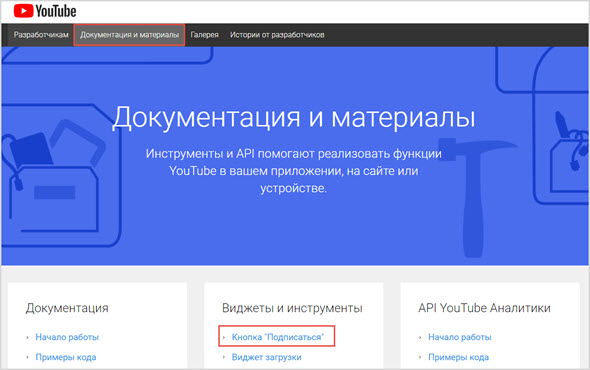
Далее все предельно просто.
На открывшейся странице выберите желаемые параметры дизайна кнопки из выпадающих списков и в поле внизу скопируйте готовый HTML-код, который затем нужно вставить на веб-страницы вашего сайта или блога.
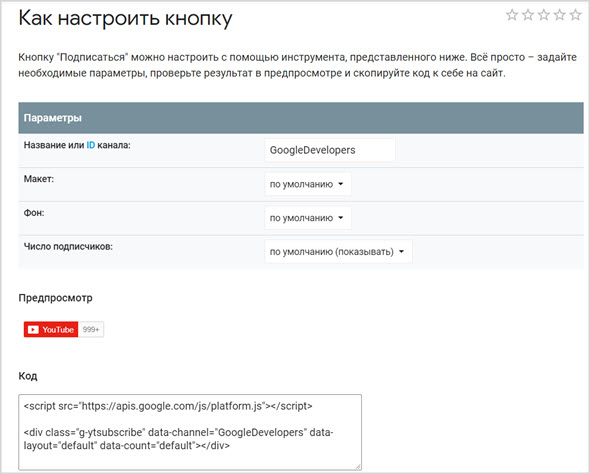
Заходим в свой канал на Ютубе. Копируем ID канала и вставляем в соответствующее поле, где изначально написано GoogleDevelopers.
Макет выбираем полный, чтобы отображалась аватарка и конечно же число подписчиков ставим показывать.
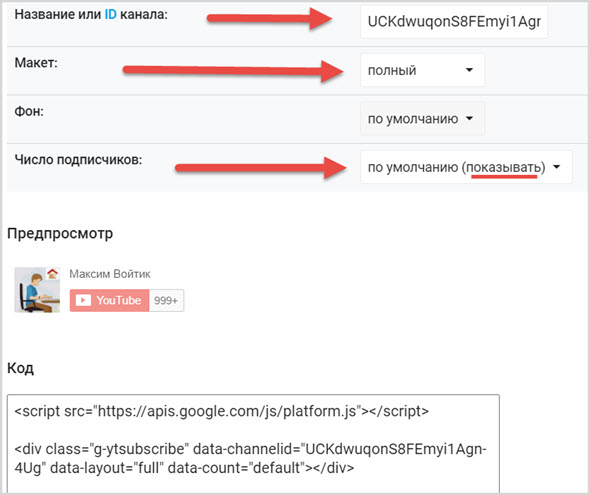
Снизу готовый код для вставки на сайте, чуть выше предпросмотр, как это будет выглядеть для посетителя.
Как видите, все делается очень просто, даже не пришлось изучать языки программирования. ))
На этом все, до скорого в следующих статьях.
seoslim.ru
Как узнать точное число подписчиков на YouTube канале
Приветствую!
С некоторых пор разработчики популярного видеохостинга Ютуб решили скрыть с глаз точное количество подписчиков на каналах, оставив лишь округлённое значение таковых. Зачем это было сделано и как всё-таки узнать необходимую информацию с точным количеством подписчиков интересующего канала – рассмотрим в материале.
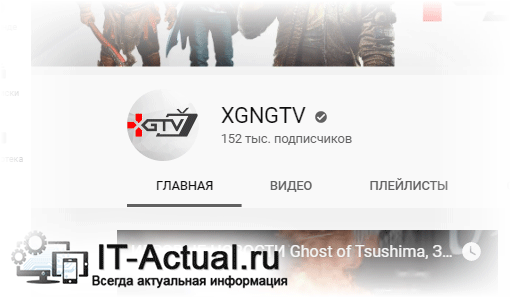
Содержание:
Причины, из-за которых было убрано отображение точного количества подписчиков Ютуб
Официальная причина, что была названа разработчиками – для сохранения душевного здоровья Ютуб пользователей, избегания стресса из-за каждого подписавшегося и отписавшегося. Лучше концентрироваться не на цифрах, а уделять время действительно полезным вещам – улучшению создаваемого контента, его разнообразию и так далее.
Однако существуют и другие причины, к примеру, созданное за довольно короткое время изрядное количество сторонних сервисов, которые занимаются анализом количества подписавшихся и отписавшихся, слежением в реальном времени за динамикой. Едва ли такое положение вещей может быть положительно воспринято сервисом YouTube. Данные сервисы создают нагрузку на видеохостинг, однако с практической точки зрения их полезность весьма сомнительна.
И в свете всех этих факторов и был сформирован весьма закономерный вывод – демонстрация точного количества подписчиков ныне оказывает не благотворное воздействие, а уже даже вредит самому сервису Ютуб.
В итоге было принято единственно возможное решение, которое по мнению компании должно оказать минимум недовольства и по факту устроить большинство – ввод округления отображения цифр, отвечающих за показ подписчиков.
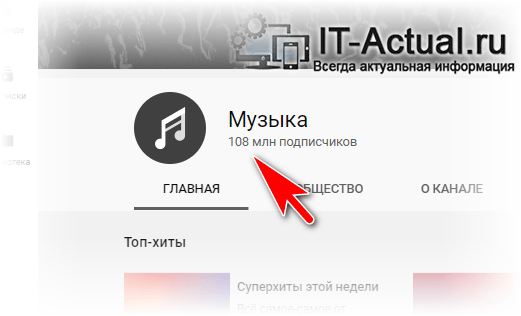
Как всё-таки можно узнать точное количество подписчиков того или иного Ютуб канала
Стоит сразу сказать, что пытаться искать Интернет сервис, который бы мог отобразить данную информацию – бессмысленно. Ведь все существующие и созданные в будущем сторонние сервисы черпают информацию из API (программный интерфейс) YouTube. Т.е. все данные официально запрашивались через определённый протокол с самого YouTube. Но туда так же были внесены изменения, которые не ни при каких обстоятельствах ныне не позволят узнать точные цифры подписчиков на каком-либо канале в Ютуб.
Единственный путь – это написать самому владельцу канала, дабы он озвучил точное количество подписчиков. Других путей не существует и едва ли они появятся со временем. Сервис YouTube непреклонен в принимаемых решениях.
it-actual.ru







